服装CAD怎么给图形添加倒角?
设·集合小编 发布时间:2023-04-14 11:53:56 415次最后更新:2024-03-08 12:11:06
在使用软件来设计服装时,可以使用服装CAD软件来绘制衣服图形。有时需要给服装图形添加倒角。那么服装CAD怎么给图形添加倒角呢?这里给大家介绍一下操作的步骤。
想了解更多的“CAD”相关内容吗?点击这里免费学习CAD课程>>

工具/软件
硬件型号:微软Surface Laptop Go
系统版本:Windows7
所需软件:服装CAD
方法/步骤
第1步
打开服装cad软件,选择创建好的cad文件,如下图所示。

第2步
接着,鼠标左键框选图形,可以看到图形上的端点,如下图所示。

第3步
然后,鼠标左键在工具箱中,选择倒角工具,如下图所示。
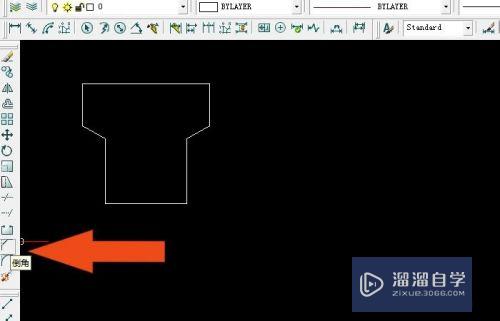
第4步
接着,通过鼠标左键选择倒角图形的边,如下图所示。

第5步
然后,选择图形的倒角边线,如下图所示。

第6步
接着,在画布窗口上,可以看到服装图形上,形成倒角图形,如下图所示。

第7步
最后,在图形两边都用倒角命令,服装图形就添加好倒角了,如下图所示。通过这样的操作,在服装cad软件中就给图形添加倒角了。

- 上一篇:服装CAD有哪些系统?
- 下一篇:Protel 99怎么导入CAD编辑?
相关文章
广告位


评论列表